在现代社会手机已经成为人们生活中不可或缺的工具之一,而手机日历更是我们日常生活中必不可少的功能之一。在手机日历上查看黄历却是许多人所不熟悉的操作。华为手机作为一款领先的智能手机品牌,其日历功能也非常强大。华为手机日历如何查看黄历呢?让我们一起来探讨一下。
华为手机日历如何查看黄历
具体步骤:
1.在手机中打开日历,如图所示:

2.打开日历后,点击右上角的【三个点图标】。如图所示:
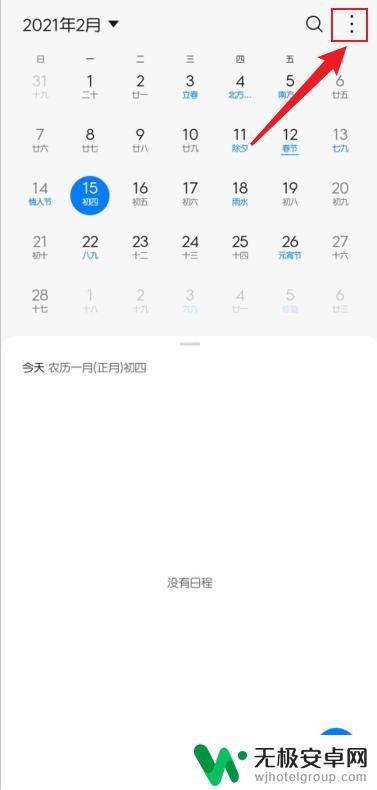
3.在展开的选项中,点击【订阅管理】。如图所示:
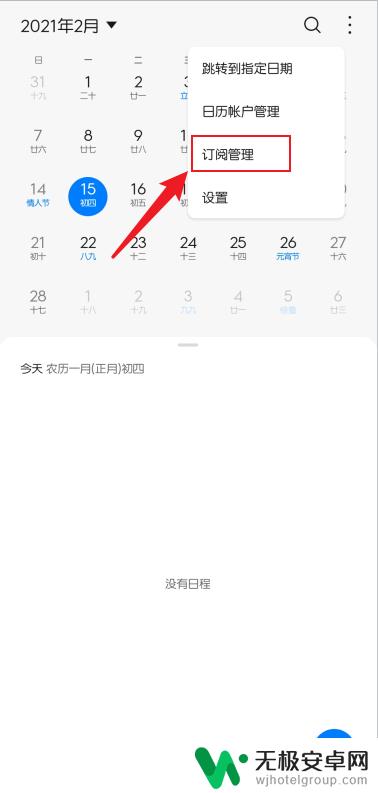
4.在打开的页面中,找到【黄历】。点击【订阅】,如图所示:
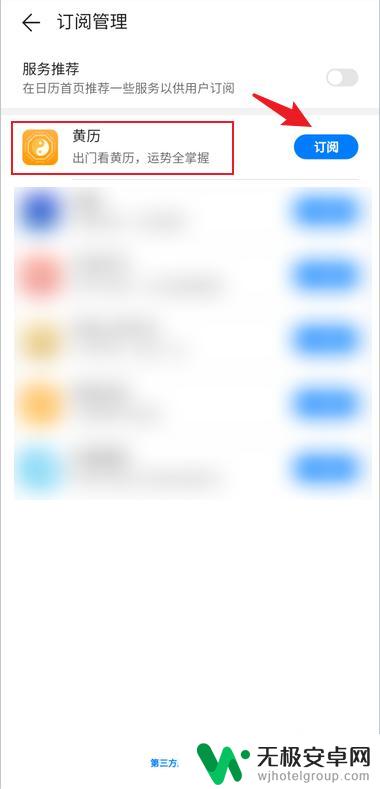
5.订阅完成后,点击【返回按钮】,如图所示:
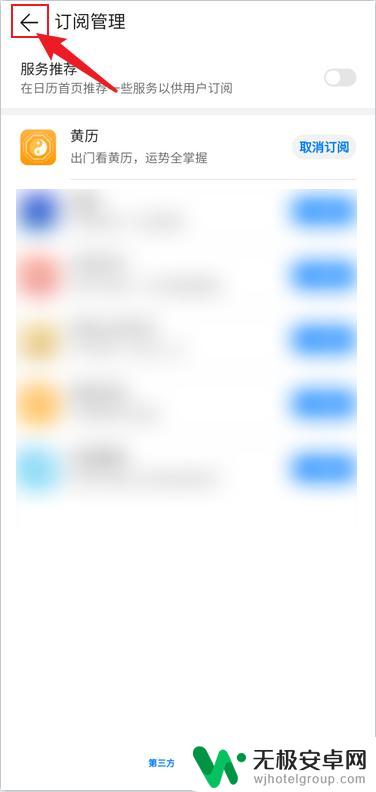
6.在日历中查看黄历,如图所示:
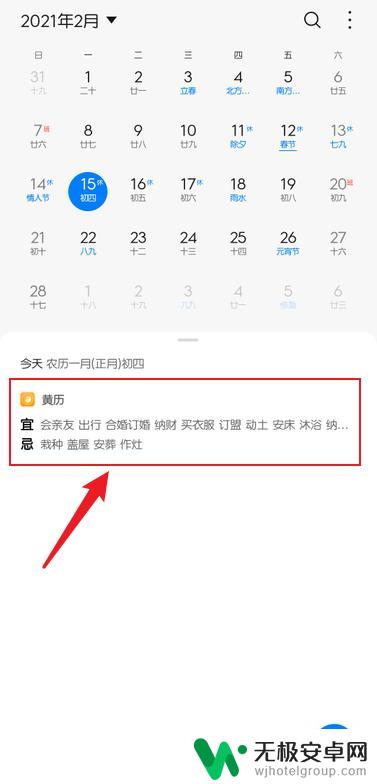
以上就是手机日历上面怎么显示黄历的全部内容,碰到同样情况的朋友们赶紧参照小编的方法来处理吧,希望能够对大家有所帮助。










